Вам нужен хороший инструмент для анализа IP-адресов? Оцените Angry IP Scanner! С его помощью любой может просканировать IP-адрес и проанализировать его.
AIP имеет множество функций, таких как быстрое FTP-соединение, простая трассировка и пинг, поддержка SSH / Telnet и многое другое! Чтобы установить его, откройте терминал и следуйте инструкциям в руководстве ниже!
Оглавление
Установить Angry IP Scanner
Инструмент Angry IP Scanner не будет работать без Java. К счастью, OpenJDK легко доступен в большинстве дистрибутивов Linux. Чтобы установить его, запустите терминал и выполните команды, соответствующие вашему дистрибутиву Linux.
Ubuntu
sudo apt install openjdk-8-jre openjdk-8-jre-headless -y
Debian
sudo apt-get install openjdk-8-jre openjdk-8-jre-headless -y
Arch Linux
sudo pacman -S jre8-openjdk-8
Fedora
sudo dnf install java-9-openjdk-headless java-9-openjdk -y
OpenSUSE
sudo zypper install java-10-openjdk
Скачать Angry IP Scanner
О Java позаботились. Пришло время запустить приложение IP-сканера. Чтобы установить программу, вам необходимо посетить Официальный веб-сайт и загрузите двоичный пакет. На данный момент Angry IP Scanner имеет пакеты только для Debian / Ubuntu и Fedora / OpenSUSE. Однако, если вы используете Arch Linux, вы сможете заставить его работать через Arch AUR.
Debian / Ubuntu
Работа с Angry IP Scanner в Debian и Ubuntu начинается с использования инструмента wget для получения последней версии пакета DEB.
cd /tmp sudo wget https://github.com/angryip/ipscan/releases/download/3.5.2/ipscan_3.5.2_amd64.deb
AIP также имеет 32-битную версию программы. Чтобы скачать его, сделайте следующее:
cd /tmp sudo wget https://github.com/angryip/ipscan/releases/download/3.5.2/ipscan_3.5.2_i386.deb
Благодаря wget, пакет находится во «временном» каталоге. Использование каталога / tmp позволяет пользователям получить файл DEB, не засоряя их файловую систему.
Завершите процесс, запустив инструмент dpkg.
sudo dpkg -i /tmp/ipscan_3.5.2_*.deb
При установке программного обеспечения через пакет DEB иногда не удается установить зависимости. Исправьте эту проблему, запустив apt install.
sudo apt install -f
или, для Debian (старый стабильный), запустите:
sudo apt-get install -f
Arch Linux
Неважно, поддерживает ли программа Arch Linux, их пользователи хитрые и часто находят способы перенести программы в свою операционную систему. Angry IP Scanner ничем не отличается, так как у него есть загружаемый снимок в AUR. Чтобы установить этот пакет, вам нужно установить несколько вещей. В частности, инструмент Git и пакет Base-devel.
sudo pacman -S git base-devel
Убрав важные пакеты, следуйте приведенным ниже командам, чтобы загрузить, собрать и установить Angry IP Scanner. Обязательно загрузите все недостающие зависимости, которые не создаются автоматически.
git clone https://aur.archlinux.org/ipscan.git cd ipscan makepkg -si
Fedora / OpenSUSE
Второе семейство операционных систем Linux, которые поддерживает Angry IP Scanner, — это Redhat. Это означает, что если вы являетесь пользователем Fedora, OpenSUSE (и даже некоторых малоизвестных, таких как Mageia), вы сможете установить это программное обеспечение. Чтобы установить его, откройте терминал и используйте инструмент wget для загрузки последней версии RPM.
cd /tmp sudo wget https://github.com/angryip/ipscan/releases/download/3.5.2/ipscan-3.5.2-1.x86_64.rpm
или для 32-битной версии:
cd /tmp sudo wget https://github.com/angryip/ipscan/releases/download/3.5.2/ipscan-3.5.2-1.i386.rpm
Fedora
sudo dnf install /tmp/ipscan-3.5.2-1.x86_64.rpm
или же
sudo dnf install /tmp/ipscan-3.5.2-1.i386.rpm
OpenSUSE
sudo zypper install /tmp/ipscan-3.5.2-1.x86_64.rpm sudo zypper install /tmp/ipscan-3.5.2-1.i386.rpm
Использование Angry IP Scanner
Angry IP Scanner работает, анализируя IP-адрес или диапазон адресов. Для сканирования запустите программу и найдите текстовое поле с надписью «Base IP».

В поле «Базовый IP-адрес» введите IP-адрес, который вы хотите просканировать. Не знаете точный IP? Угадайте, и программа просканирует сотни IP-адресов, включая тот, который вы пытаетесь посмотреть.
Геолокация
Одной из полезных функций AIP является его способность определять местоположение IP-адреса. Чтобы использовать эту функцию, просканируйте IP как обычно. Когда сканирование завершится, найдите IP-адрес в списке и щелкните его правой кнопкой мыши. В контекстном меню щелкните «Открыть», чтобы открыть подменю. В подменю найдите параметр «Геолокация» и выберите его.
Если щелкнуть параметр «Геолокация» в меню, вызываемом правой кнопкой мыши, откроется новая вкладка браузера с известным местоположением IP-адреса, его классом (корпоративный, домашний и т. Д.) И т. Д.
пинг
Хотите увидеть задержку между вашим компьютером и удаленным IP-адресом, который вы сканируете? Если да, попробуйте функцию «Пинг».
Чтобы использовать «Ping», просканируйте адрес как обычно, затем нажмите «открыть», чтобы открыть контекстное меню.
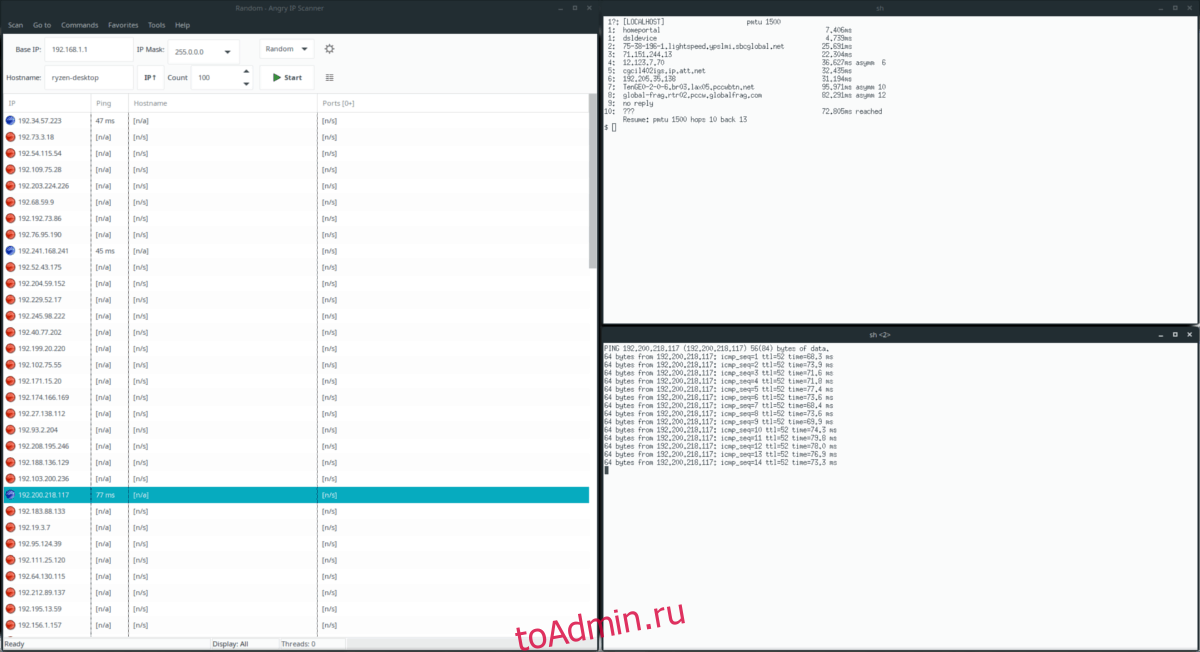
В меню найдите параметр «Пинг» и выберите его. Щелчок по опции «Ping» автоматически запускает терминал и запускает Ping.
Traceroute
Заинтересованы в отслеживании маршрута IP? Попробуйте функцию «Traceroute». Чтобы получить доступ к этой функции, щелкните правой кнопкой мыши IP-адрес в списке сканирования, выберите «открыть» и нажмите «Traceroute».
Выбор опции трассировки запускает новый терминал, выполняющий трассировку.
Telnet / SSH
Angry IP Scanner может запустить новый сеанс удаленного подключения прямо из приложения! Чтобы подключиться к IP-адресу через SSH или Telnet, отсканируйте IP-адрес и щелкните его правой кнопкой мыши. В контекстном меню найдите «открыть» и щелкните по нему.
В «открытом» меню выберите параметр SSH или Telnet.

